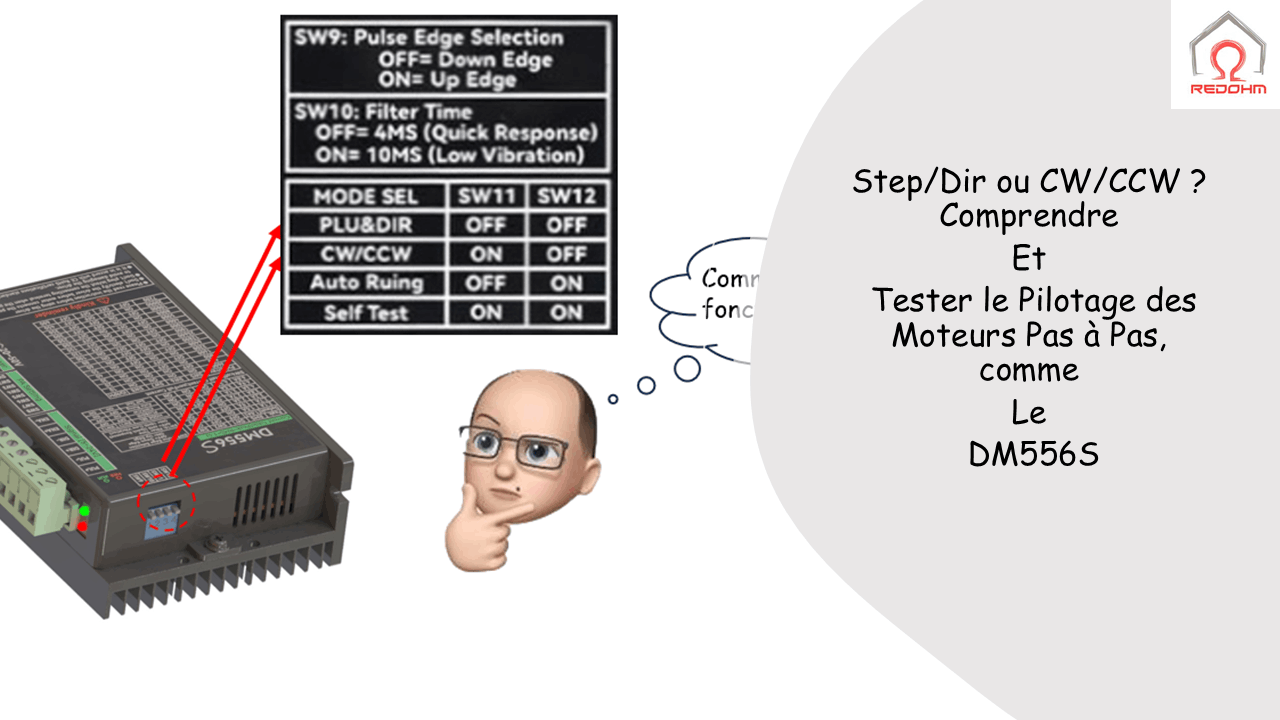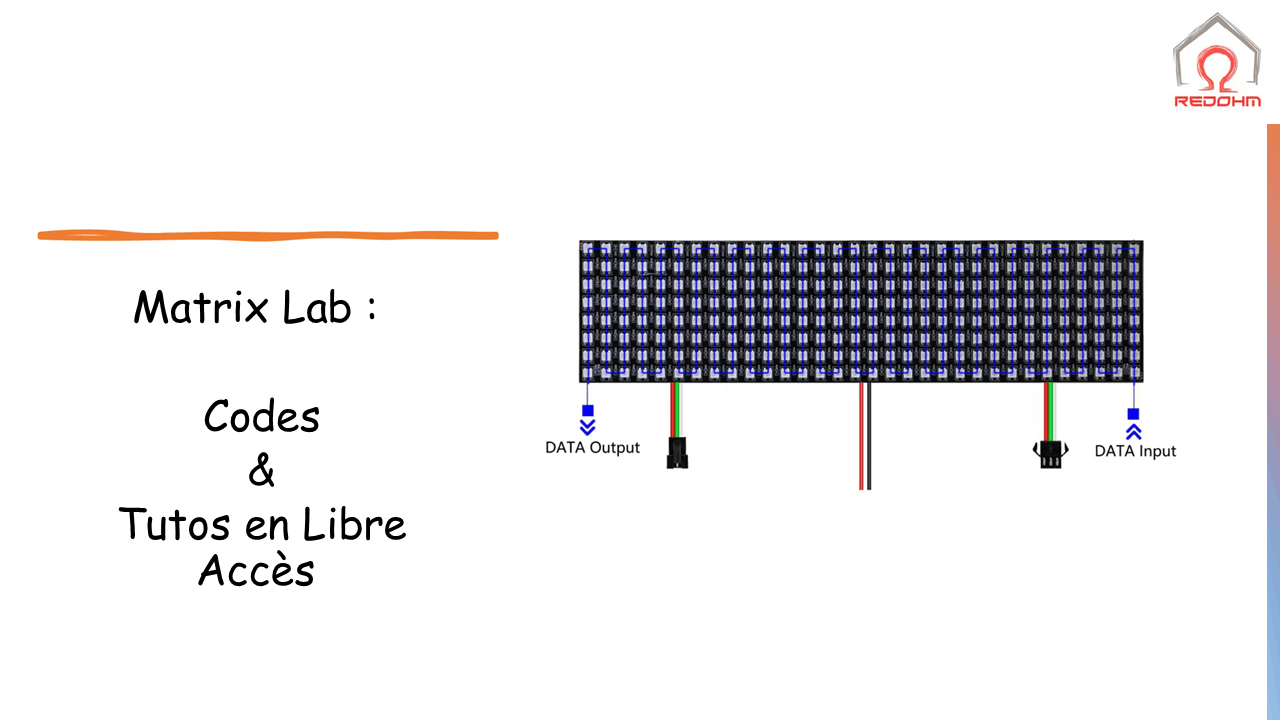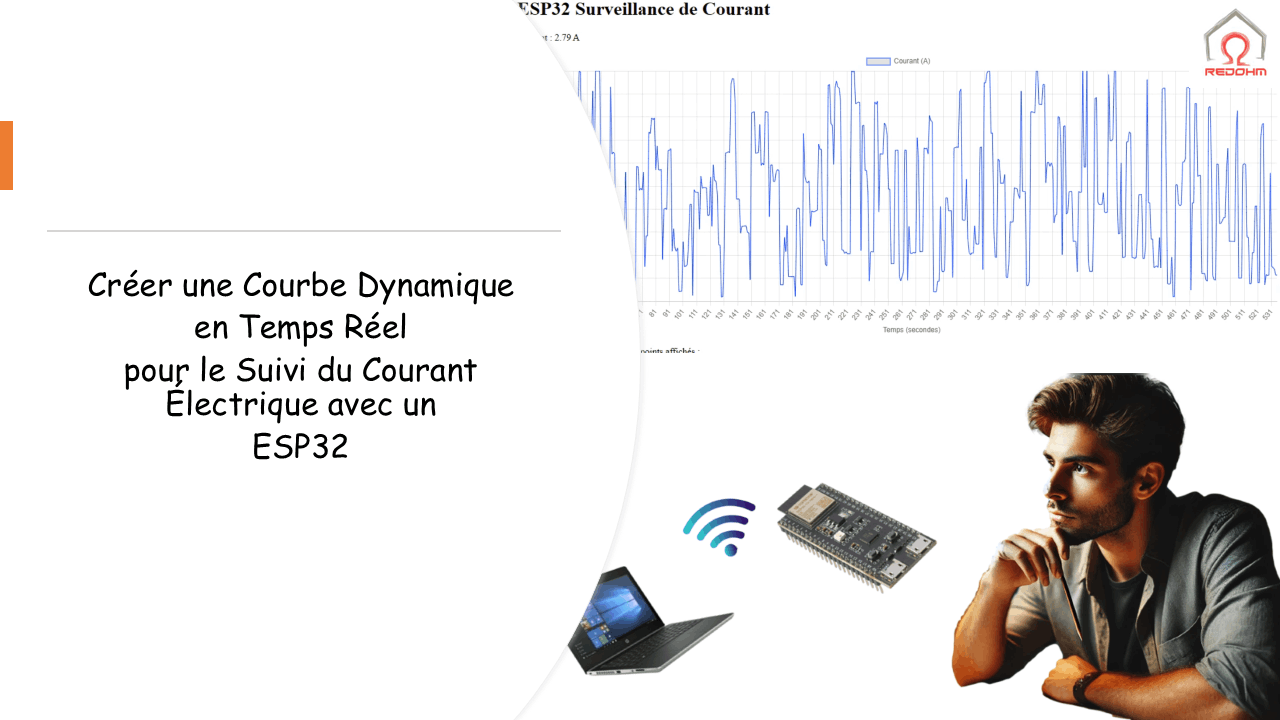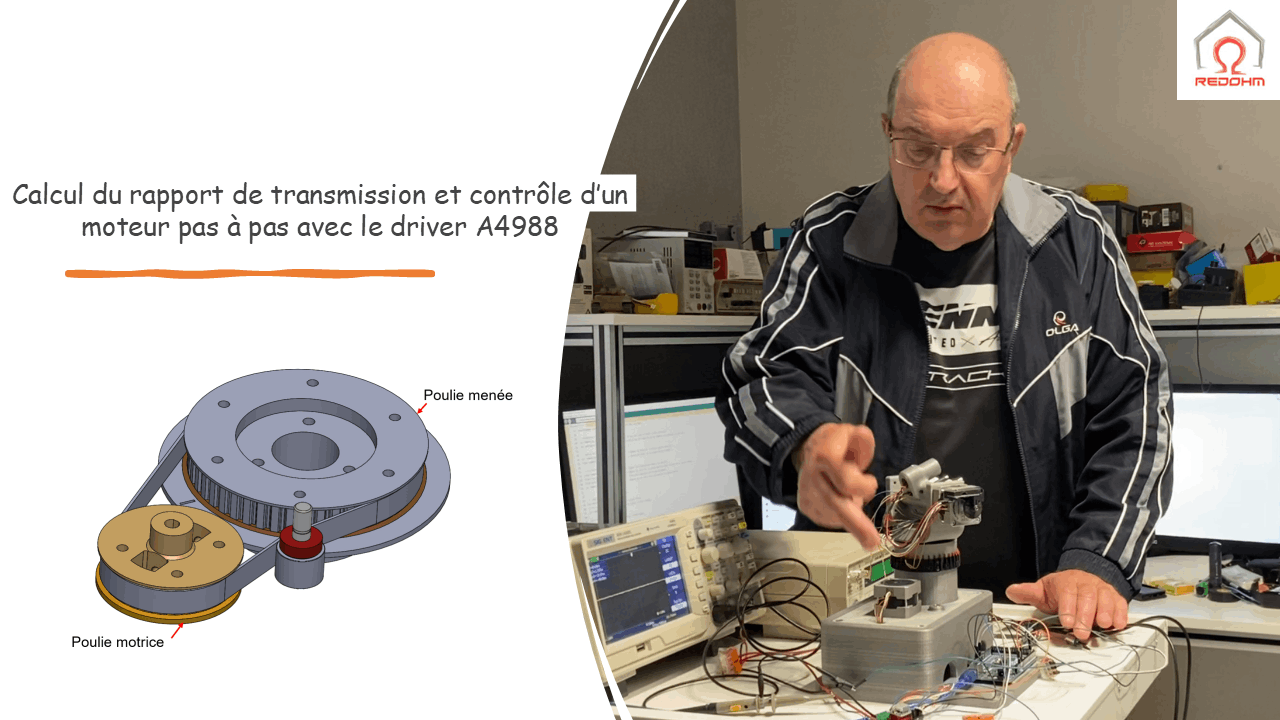Mise à jour le 2025-06-16
Bienvenue sur la page Ressources projets : Actualité de la chaîne RedOhm.
Cette page regroupe l’ensemble des fichiers présentés dans les vidéos de la playlist Actualité de la chaîne : codes Arduino ou Processing, schémas de câblage, prototypes de logiciels, croquis, et autres documents utiles.
👉 Attention : il s’agit souvent d’ébauches ou de versions de test publiées dans le cadre d’un projet en cours. Pour un suivi complet, les mises à jour, et des explications détaillées, nous vous invitons à consulter les playlists thématiques concernées (ESP32, énergie, interfaces, etc.), disponibles sur notre chaîne RedOhm.
🔐 Pour décompresser les fichiers téléchargés, un mot de passe est requis.
➡️ Ce mot de passe est fourni dans la description de la vidéo correspondante. Pensez à le copier pour accéder correctement au contenu.
Sommaire :
![]()
🔥 Actualité de la Chaîne : Projet collaboratif, supervision thermique en temps réel
(Juin 2025)
Ce projet a été présenté dans l’épisode de Juin 2025 de notre playlist Actualité de la chaîne.Il s’agit d’un prototype fonctionnel de logiciel de contrôle thermique, développé autour d’un Arduino et de capteurs DS18B20, avec une interface graphique en Processing.
L’objectif est simple : surveiller en temps réel la température de cellules Li-ion, afficher les valeurs, tracer des graphes défilants, et déclencher une alerte visuelle si un seuil critique est dépassé.
🛠️ Le système peut être utilisé dans de nombreux contextes :
- Installations photovoltaïques en autoconsommation.
- Packs de batteries pour modélisme ou mobilité
- Armoires techniques, environnements industriels ou éducatifs
![]()
Pour tout problème de téléchargement ou pour nous suivre sur les réseaux sociaux voici les plateformes sur lesquelles nous éditons.
Cliquez sur celle qui vous intéresse .